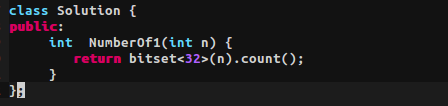一般来讲,如果你没有在.vimrc中配置过相关的信息的话,可以考虑下面的方法。系统环境 Ubuntu 14.04 LTS。
安装与使用
首先需要安装一个
vim-gtk
命令$sudo apt-get install vim-gtk关掉现有vim,重新打开后就可以使剪切板互通了。
vim中复制一行到系统剪切板的命令"+yy, (共计4个字符,按序快速按就行了,不是一块按)
vim中复制选中内容到系统剪切板的命令"+y。 (共计3个字符,输入方式同理)
系统剪切板粘贴到vim中的命令"+p。 (共计3个字符,输入方式同理)
PS:其实vim中有多个寄存器,里面大部分是只能vim里面用的,而有一个(我只知道一个,不想知道太多)是可以和系统的剪贴板互通的。那就是"+这个寄存器,不推荐使用映射方式来将指令变短,否则当你需要到服务器上改点东西的时候就会发现命令忘了。
粘贴时的优点对比
比如已经从网页中拷贝了一些文字,想要粘贴到vim中,你可以先在vim中切到插入模式(按i),再点击右键再粘贴,此时可能会有自动缩进的困扰。这要是从网页上拷了别人的代码后这样粘贴,麻烦就大了,缩进都要弄很久才调整好。而使用上面的方式粘贴就没有这个问题了。见图:
右键粘贴: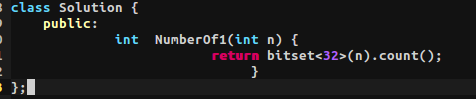
命令粘贴: